OPPO Reno5 Aを楽天モバイルで42,980円で購入しました。
楽天ポイントが25,000円分がついてくるので、実質17,980円でGETしました。
楽天に、まんまと乗せられている気がしますが、そこそこ安いと思います。
私はこれでOPPOは3代目になります。
OPPOは安いわりに機能性高く、コスパがよくて助かります。OPPO Reno5 Aの前は、OPPO Reno3 Aを使用していましたが、明らかに反応速度の向上が見られます。
OPPO素晴らしいコスパ!
ただ初期状態だと画面下部に付いているナビゲーションバーの配置が使いにくいです。
初期状態だと左から「タスクボタン」「ホームボタン」「戻るボタン」と並んでいます。「戻るボタン」は左じゃないと気持ち悪いと思う方は多いはず!
今回は、OPPOのナビゲーションバーを左から「戻るボタン」「ホームボタン」「タスクボタン」の順に並び替える方法を解説します。
OPPOのナビゲーションバー変更方法
まず、ホーム画面の「設定」をクリックします。歯車マークのアイコンが目印です。
設定を選択したら、「便利なツール」を選択。
次に「ナビゲーション」を選択。
仮想ボタンを選択し、「キーレイアウトの選択」の2つ目を選択。
これでOKです。
ナビゲーションバーが左から「戻るボタン」「ホームボタン」「タスクボタン」と並んでいるはず。
ちなみに両側からの「スワイプジェスチャー」を選択すると、ほぼすべての操作をスワイプだけで完結するスタイルになります。
iPhoneユーザーに馴染みのある操作方法です。
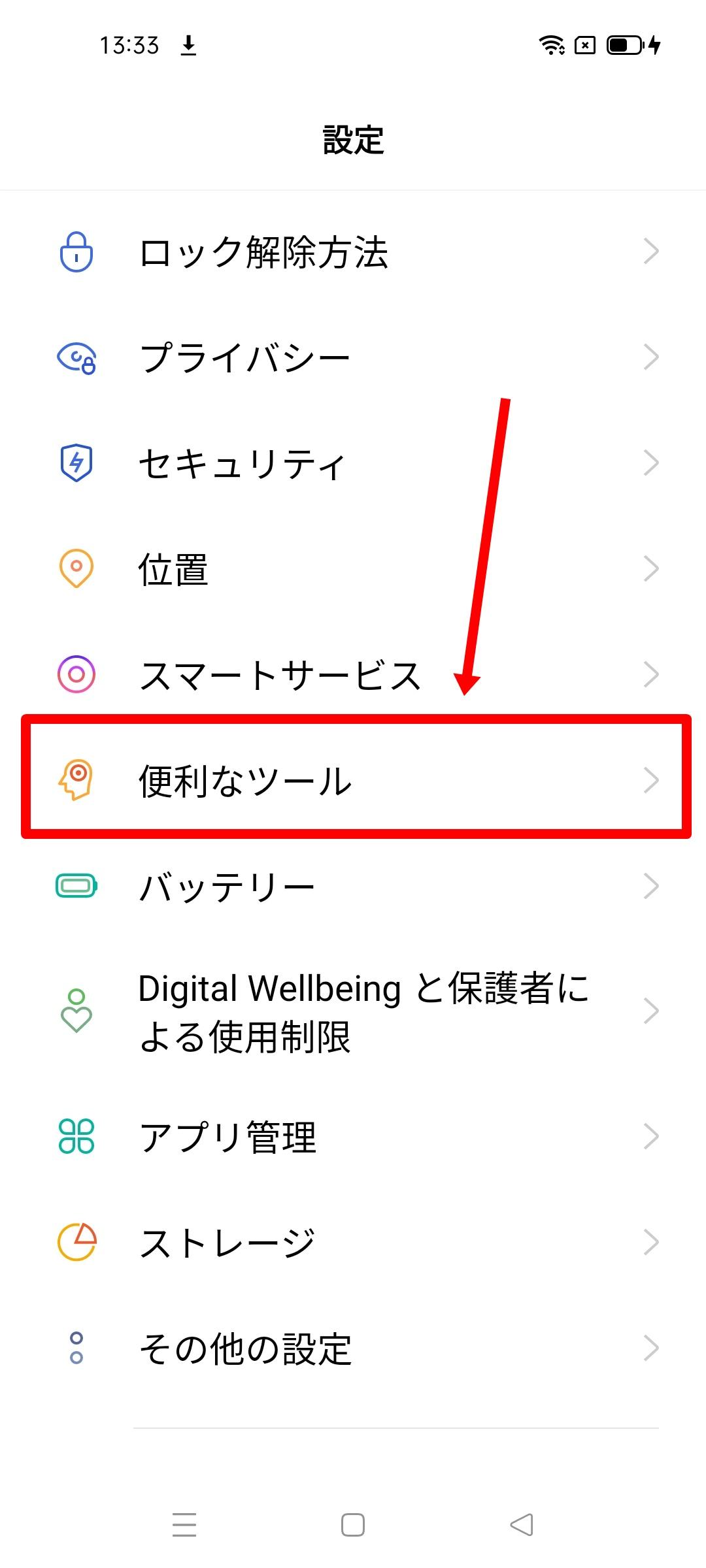
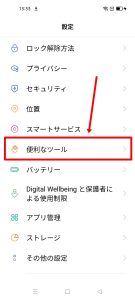
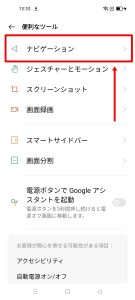
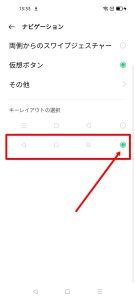
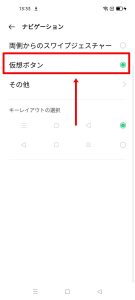
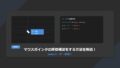

コメント